Native Screen Recorderi lubamine Android 10-s
Androidi Näpunäited Ja Nipid / / August 05, 2021
Tume režiim ja kohalik ekraanisalvesti olid hilinenult kahe kõige nõutuma funktsiooni hulgas. Kui Google pöördus esimese poole viimases stabiilses Androidi väljaandes, siis viimane pole veel täielikult sisse lülitatud. Noh, see ei olnud nii esialgu, kuna Google oli lisanud ekraanisalvestuse funktsionaalsuse Android 10 beetaversioonis. Stabiilse versiooni välja andmisel otsustasid nad neile kõige paremini teadaoleval põhjusel selle eemaldada või nii tundub. Asi on selles, et funktsionaalsus on endiselt olemas, ehkki tavakasutajatele on see varjatud viis. Kuid üsna vahva triki abil saate selle ekraanisalvesti lubada kõigis seadmetes, milles töötab Android 10.
Mõned originaalseadmete tootjad võisid selle funktsiooni juba oma kohandatud Android 10 versioonide väljaandmisel lisada. Nende hulka kuuluvad Samsung ja LG. Nii et kui teil on mõni neist seadmetest, saate selle funktsiooni hõlpsasti lubada ilma igasuguste pingutusteta. Kõigi kasutajate jaoks, kellel on originaalseadmete seadmeid, välja arvatud kaks mainitud, peate võib-olla rohkem pingutama, kuid need pingutused on tõeliselt kasulikud. Seda öeldes saate siin lubada, kuidas Android 10-s lubada emakeelse ekraanisalvesti funktsiooni. Järgige kaasa.
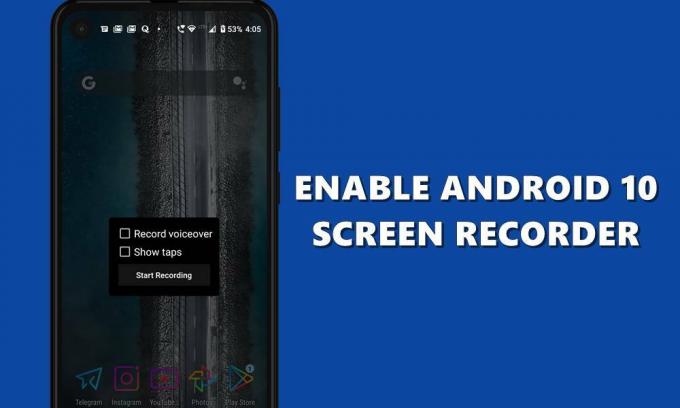
Sisukord
- 1 Ekraanisalvesti lubamine Samsungi ja LG seadmetes
-
2 ADB käskude kasutamine muudes seadmetes
- 2.1 Eeldused
- 2.2 Lubage Android 10-s ekraanisalvesti ADB-käskude kaudu
- 3 Asjad, mida meeles pidada
Ekraanisalvesti lubamine Samsungi ja LG seadmetes
Nagu juba mainitud, on mõlemad seadmed selle funktsiooni oma vastavasse operatsioonisüsteemi juba lisanud. Samsungist rääkides oli ekraanisalvesti uus ja tervitatav lisand, kui nad oma seadmetele välja andsid One UI 2.0. Samamoodi said LG kasutajad ka sellest samamoodi maitsta, kui viimane Androidi värskendus nende seadmetesse jõudis.
Mõlemas seadmes on ekraani salvestamise võimalus olemas otse teatepaneelil. Nii pühkige märguanded alla ja peaksite nägema valikut Ekraanisalvestus. Samuti peaksite proovima libistada järgmisele lehele ja see variant võib seal lebada.
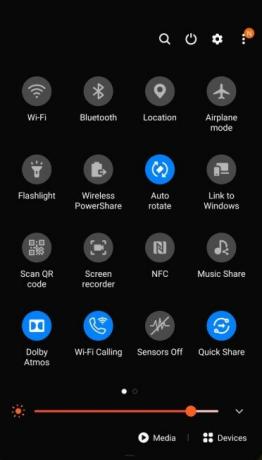
Niipea kui seda puudutate, käivitavad LG seadmed taimeri ja seejärel salvestamise. Seevastu Samsung küsib kõigepealt, kas soovite ka heli salvestada. Sellega seoses on valikuteks meediumihelid, meedium ja mikrofon või heli puudub. Valige soovitud ja vajutage OK. Seejärel algab salvestamine.
Sellegipoolest pole seda võimalust kõigis Samsungi ja LG seadmetes, isegi kui neil on Android 10. Kui see kehtib ka teie kohta, siis minge järgmise allpool toodud meetodi juurde ja peaksite edu saavutama.
ADB käskude kasutamine muudes seadmetes
Nagu varem mainitud, said kasutajad seda funktsiooni Android 10 beetajärjekorras proovida, kuid kui stabiilne ehitis maandus, polnud seda enam kuskil. See ajas segadusse ka paljud kasutajad.
Mis juhtus android 10 natiivse ekraanisalvestiga? alates GooglePixel
Kuid seda funktsiooni pole täielikult eemaldatud. Kui teie seade töötab Android 10-ga ja sellel on varuenergia menüü, saate hõlpsalt lubada ekraani algsalvesti. Vaatame, kuidas seda saaks teha.
Eeldused
Selleks kasutame ADB käske. Sellega seoses vajame mõnda asja:
- Laadige alla ja installige Androidi SDK ja platvormi tööriistad arvutis.
- Lisaks peate oma seadmes lubama ka USB-silumise. See valik on maetud arendajavalikutesse, mis on vaikimisi peidetud. Nii et kõigepealt lubame hilisema silumise. Selleks minge jaotisse Seaded> Telefoni kohta> Puudutage järjenumbrit 7 korda (mõnes seadmes 5 korda)> minge tagasi jaotisse Seaded> Süsteem> Täpsem> Arendaja valikud> Luba USB silumise lüliti.

See on kõik. Nüüd jätkake ekraanisalvesti lubamiseks oma Android 10 seadmes.
Lubage Android 10-s ekraanisalvesti ADB-käskude kaudu
- Ühendage seade USB-kaabli kaudu arvutiga. Minge platvormi tööriistade kausta ja tippige aadressiribale cmd ja vajutage sisestusklahvi Enter. Nüüd avatakse käsuviip.
- Sisestage CMD aknasse allpool olev kood ja vajutage sisestusklahvi:
adb-seadmed

- Peaksite oma seadmes nägema hüpikut, mis taotleb USB-silumise volitust. Puudutage käsku Luba. Pange tähele, et seda küsitakse ainult esimest korda. kui olete oma seadme juba silumisrežiimis ühendanud, siis seda hüpikut ei kuvata. Lisaks, kui tegemist on teie arvutiga, kaaluge seadme hüpikdialoogis kuvatud valiku Alati lubamine sellest arvutist valimist.

- Kui kõik on tehtud, vaadake CMD akent, see peaks kuvama ka tähtnumbrilist seadme koodi. See näitab ühenduse õnnestumist.
- Lõpuks käivitage peidetud ekraanisalvesti lubamiseks järgmine käsk. Lisage kindlasti ./, kui kasutate Maci või Linuxi:
adb-i shelliseaded panevad globaalsed settings_screenrecord_long_press tõeseks
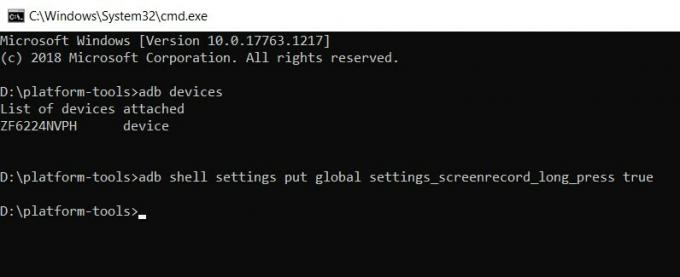
- Nüüd võite toitenupu toomiseks oma seadme arvutist eemaldada ja vajutada toitenuppu.
- Nüüd vajutage paar sekundit ekraanipildi valikut. Nüüd peaksite nägema dialoogiboksi Ekraani salvestamine hüpikaknat koos mõne võimalusega (vt allpool kuvatavat pilti):
- Salvestatud helisignaal - kas soovite ka heli salvestada.
- Kuva kraanid: kas teie kraanid peaksid olema salvestamise ajal nähtavad või mitte.
- Kui olete otsuse teinud, vajutage nuppu Alusta salvestamist.
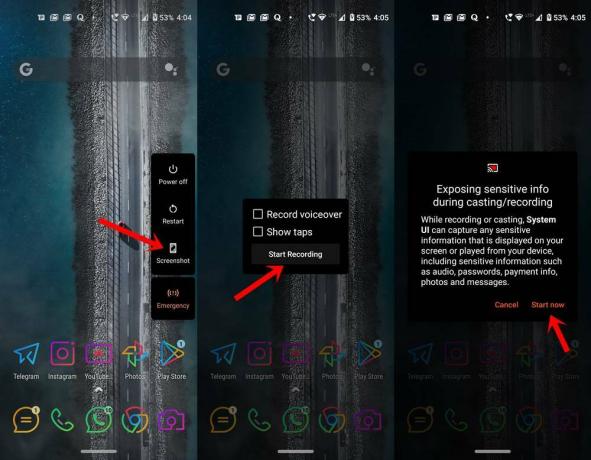
- Sel juhul saate hüpikakna hoiatuse, et võite salvestamise ajal paljastada tundlikku teavet. Vajutage nuppu Alusta kohe, et sellega nõustuda ja salvestamist alustada.
- Kui soovite salvestamise peatada, tõmmake teavitussahtel välja ja vajutage valikut Peata. Peale selle hoiab see ka valikuid Paus ja tühistab.
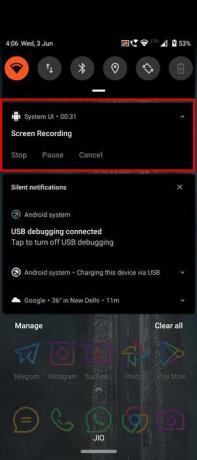
Asjad, mida meeles pidada
Nii et need olid sammud, et lubada Android 10-l natiivne ekraanisalvesti. Pidage meeles, et läbisõit võib teise meetodi korral erineda, kuna selle meetodi lubamiseks kasutame näpistamist. Kasutajad, kelle seadmetes funktsioon on juba küpsetatud, võivad saada suuremat edu. Kuid isegi siis soovitaksime eemale hoida kolmandate osapoolte ekraanisalvestitest.
Seda seetõttu, et salvestamise ajal võidakse salvestada ka mõni konfidentsiaalne ja privaatne. Nende kolmandate osapoolte tõenäosusega võivad need salvestused sattuda nende serveritesse. Vaadake, et me ei ütle, et see juhtub, võib juhtuda, et sama on sünge. Siiski on parem olla ohutu kui kahetseda.
Selle märkuse kohaselt Android 11 arendaja eelvaade ehitab see funktsioon töötab päris hästi. Nii et kui Android 10 meetod ei toimi ootuspäraselt ja teil on nõutav oskusteave nende DP-de välgutamise kohta, võiksite selle pildistada. Seda öeldes ärge unustage meid kursis hoida meetodiga, mille lõpuks valite. Ümardan, siin on mõned iPhone'i näpunäited ja nipid, Arvuti näpunäited ja nipidja Androidi näpunäited ja nipp mis väärivad ka teie tähelepanu.

![Kuidas installida AOSP Android 9.0 Pie seadmesse Symphony Z15 [GSI Phh-Treble]](/f/c64b9e0729627131f9b5eaf7ff402b7f.jpg?width=288&height=384)

